如何修復 Chrome 中的 ERR_CONNECTION_REFUSED 錯誤
已發表: 2023-01-25在嘗試訪問網站或使用瀏覽器的檢查工具查看網站資源時,您是否看到ERR_CONNECTION_REFUSED錯誤?
當您的瀏覽器無法連接到您請求的網站時,會出現此錯誤消息。 當您探索為什麼網站上的某個資源無法加載時,您可能還會在瀏覽器的檢查工具中看到它。
在本文中,我們將向您展示如何修復 Chrome 中的ERR_CONNECTION_REFUSED錯誤。
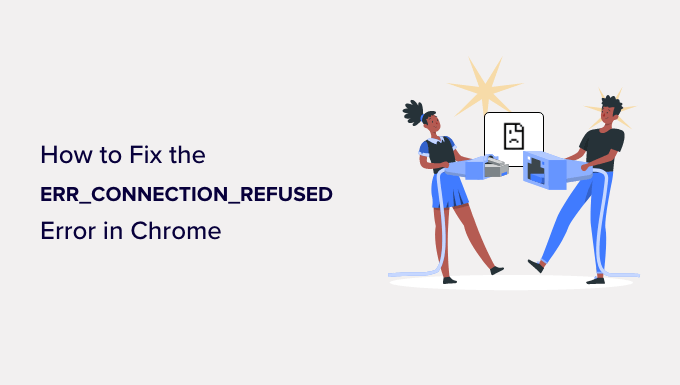
Chrome 中的“ERR_CONNECTION_REFUSED”錯誤是什麼?
當 Google Chrome 試圖打開網頁或網站資源但無法打開時,會顯示ERR_CONNECTION_REFUSED消息。 此錯誤代碼通常包含在錯誤消息中,例如:
- “無法訪問此站點”
- '無法加載資源'
有很多常見的 WordPress 錯誤,但這個錯誤可能會阻止您訪問自己的網站並登錄到 WordPress 管理區域。 您通常希望盡快解決此問題。
通常,當您看到此錯誤消息時,您的 WordPress 網站仍在運行,但瀏覽器無法訪問它。 在許多情況下,您只需要解決您自己的瀏覽器或互聯網連接的問題。
話雖如此,讓我們來看看如何修復 Chrome 中的ERR_CONNECTION_REFUSED錯誤。 首先,我們將了解當您無法訪問整個網站時如何修復錯誤,然後我們將展示當您無法訪問網站上的特定文件或資源時的解決方案。
- 如何修復“無法訪問此站點”錯誤
- 如何修復“無法加載資源”錯誤
如何修復“無法訪問此站點”錯誤
通常,當您無法訪問整個網站時,會顯示此消息。
您將看到 Chrome 錯誤消息“無法訪問此網站”以及ERR_CONNECTION_REFUSED錯誤代碼。 該消息甚至可能會建議一些嘗試修復錯誤的方法,例如檢查連接、代理、防火牆和 DNS 配置。
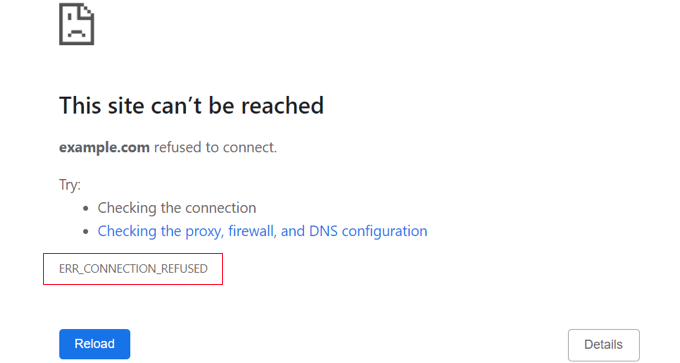
其他瀏覽器會顯示類似的消息,例如:
- '無法連接'
- “嗯……無法訪問此頁面”
有很多因素會干擾您與網站的連接,您需要按照一些故障排除步驟來識別和解決問題。
我們將在下面簡要介紹您應該採取的步驟。 有關詳細說明,請參閱我們的指南,了解如何輕鬆修復 WordPress 中的“無法訪問此站點”錯誤。
檢查您的互聯網連接
最簡單的修復方法是檢查您是否已連接到互聯網並重新啟動調製解調器和路由器。 重新連接到您的網站可能只需要重置您的互聯網連接。
如果沒有,您應該檢查您的網站是否正常運行。 只需訪問 Website Uptime Status Checker 網站,然後輸入您自己網站的 URL。
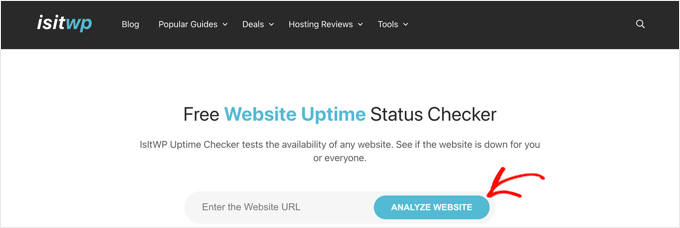
如果您的網站已關閉,那麼您應該聯繫您的 WordPress 託管服務提供商,讓他們知道您的網站已關閉。
清除瀏覽器緩存
您的 Web 瀏覽器會存儲您訪問過的網站的文件和數據,因此無需再次下載它們。 但是,如果緩存的文件過時或損壞,這可能會導致問題。

您可以輕鬆清除 Google Chrome 中的瀏覽器緩存,方法是單擊右上角的三點圖標,然後選擇“更多工具”,然後選擇“清除瀏覽數據...”
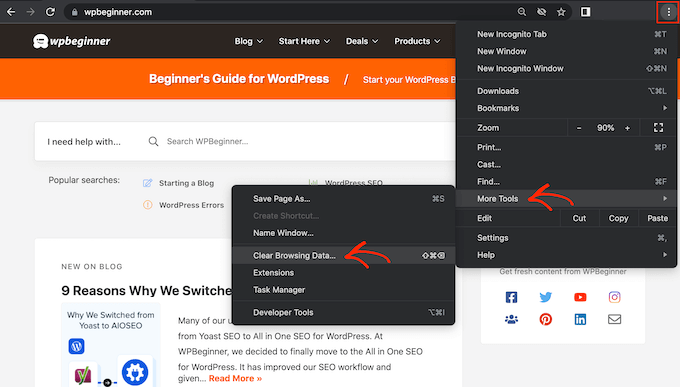
在出現的彈出窗口中,選中“緩存的圖像和文件”旁邊的框,然後單擊“清除數據”按鈕。
現在嘗試重新訪問該網站以檢查您是否可以訪問它。
對計算機上的軟件進行故障排除
您在計算機上運行的某些安全和網絡軟件可能會干擾您與網站的連接。 這可能包括您的防火牆、防病毒軟件、VPN 和代理服務器。
我們在有關如何修復“無法訪問此站點”錯誤的指南中提供了有關如何解決每個問題的詳細說明。
對您的 DNS 設置進行故障排除
與瀏覽器緩存類似,您的計算機存儲您訪問的所有網站的 IP 地址。 這意味著瀏覽器不必多次查找同一個 IP 地址。
通過刷新 DNS 緩存,您將獲得有關網站的最新信息,包括其新域名或地址。
為了幫助您解決問題,我們創建了一份完整指南,介紹如何清除 Mac、Windows 和 Google Chrome 的 DNS 緩存。
如果這樣做後您仍然無法訪問該網站,那麼您也可以嘗試更改您的 DNS 服務器。 您可以按照我們關於如何修復“無法訪問此站點”錯誤的指南的更改 DNS 服務器步驟中的詳細說明進行操作。
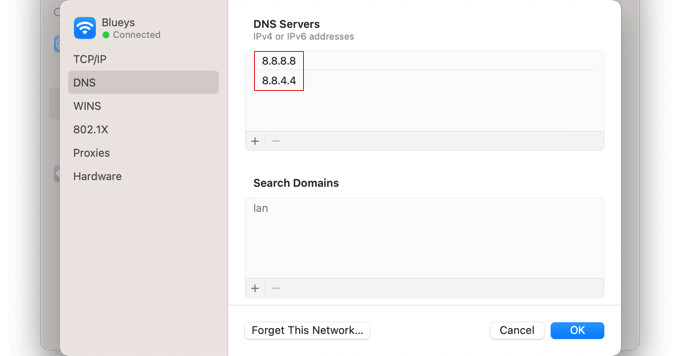
重置 TCP/IP 設置
最後,如果您的 Internet 連接配置有問題,則更新您的 TCP 和 IP 協議會將連接恢復為默認設置,這可能會解決問題。
您可以在我們關於如何修復“無法訪問此站點”錯誤的指南的重置 TCP/IP 設置部分中了解如何逐步執行此操作。
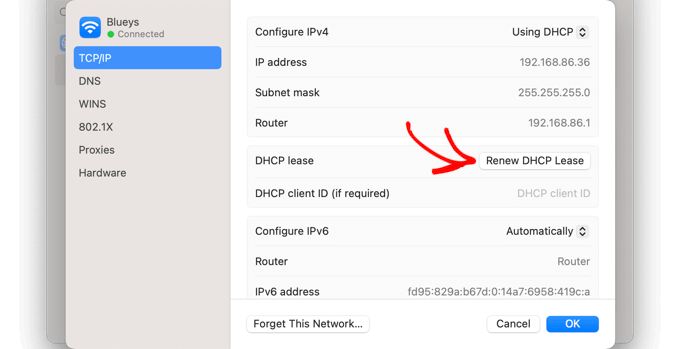
如何修復“無法加載資源”錯誤
您可能會注意到,當您的網站加載時,某些資源或文件不會加載。 該文件可以是圖像或其他媒體文件、JavaScript 或 CSS 樣式表。 缺少資源可能會導致您的網站運行異常或無法正常運行。
發生這種情況時,瀏覽器會在錯誤控制台中添加一條通知以用於調試目的。
在大多數情況下,您會在使用檢查工具時在瀏覽器的錯誤控制台中看到此錯誤。 您可能會看到錯誤消息Failed to load resource: net::ERR_CONNECTION_REFUSED 。
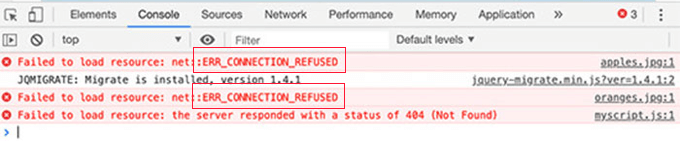
當您的網站代碼提到該文件,但您的瀏覽器無法下載該文件時,就會出現此錯誤消息。 當文件本身或指向它的 URL 有問題時,就會發生這種情況。
要解決此問題,您需要替換有問題的資源或修復 URL。 我們在如何修復 WordPress 中的“無法加載資源”錯誤的指南中提供了這兩種方法的詳細說明。
我們希望本教程能幫助您了解如何修復 Chrome 中的ERR_CONNECTION_REFUSED錯誤。 您可能還想查看我們的終極 WordPress 安全指南,或查看我們增加博客流量的簡單方法列表。
如果您喜歡這篇文章,請訂閱我們的 YouTube 頻道以獲取 WordPress 視頻教程。 您還可以在 Twitter 和 Facebook 上找到我們。
